Hoe voeg je een camerawidget toe op een Samsung Galaxy

Met de One UI 6-update kunnen gebruikers camerawidgets toevoegen aan Samsung Galaxy-telefoons, die ze naar wens kunnen aanpassen.
Het bureaublad is de thuisbasis voor veel gebruikers in Windows 10 en er zijn verschillende manieren om er toegang toe te krijgen. Zelfs als u er geen bestanden en mappen op opslaat, kunt u overschakelen naar het Windows - bureaublad om de inhoud van uw scherm snel te verbergen. Wanneer u dat doet, worden al uw app-vensters geminimaliseerd en wordt in plaats daarvan het bureaublad weergegeven. Deze tutorial illustreert zes manieren om het bureaublad van Windows 10 te tonen en alles wat u erover moet weten:
Inhoud
1. Gebruik de sneltoets Show Desktop in Windows 10
De eenvoudigste manier om het bureaublad te bereiken is door de sneltoets Windows + D te gebruiken . Hoewel dit niet de enige sneltoets in deze zelfstudie is, vinden we het het meest comfortabel, omdat je maar één hand nodig hebt om het op een gewoon toetsenbord te gebruiken. De snelkoppeling brengt u onmiddellijk naar het bureaublad , waardoor elk app-venster op uw scherm wordt geminimaliseerd.

Druk tegelijkertijd op de Windows- en D-toetsen om het Windows-bureaublad weer te geven
Deze methode kan je ook helpen als de app die je gebruikt vastloopt. Druk nogmaals op de snelkoppeling om de vensters die u zojuist hebt geminimaliseerd te herstellen en terug te gaan naar wat u aan het doen was.
TIP: Als je virtuele desktops gebruikt, zijn er andere sneltoetsen die je kunt gebruiken om ertussen te schakelen en de gewenste te openen. Lees voor meer informatie Meerdere desktops gebruiken in Windows 10: alles wat u moet weten .
2. Toon het Windows-bureaublad met de sneltoets Alles minimaliseren
U kunt de geopende vensters één voor één minimaliseren om het bureaublad van Windows 10 te zien . Als je echter een multitasker bent, kan dat lang duren, dus waarom zou je niet de sneltoets Alles minimaliseren gebruiken? Druk op Windows + M op uw toetsenbord en alle app-vensters worden in één keer geminimaliseerd naar de taakbalk, waardoor het bureaublad wordt onthuld .

Als u tegelijkertijd op de Windows- en M-toetsen drukt, wordt het bureaublad weergegeven
Om het effect om te keren en de geminimaliseerde app-vensters terug te brengen naar uw bureaublad , gebruikt u de sneltoets Windows + Shift + M.
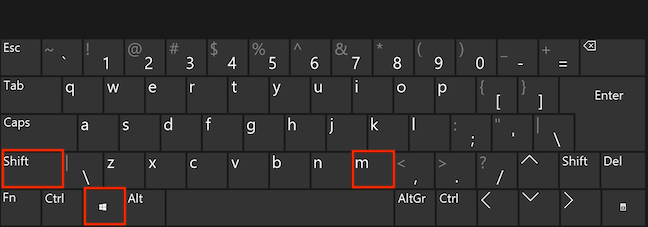
Druk tegelijkertijd op de Windows-, Shift- en M-toetsen om de apps te herstellen
3. Gebruik de knop Bureaublad weergeven op de taakbalk in Windows 10
Als je geen fan bent van sneltoetsen, is er de knop Bureaublad weergeven. Het enige dat nodig is, is één klik of tik op deze dunne knop en je hebt direct toegang tot je bureaublad . Als u een horizontale taakbalk gebruikt, vindt u de knop Bureaublad weergeven aan de rechterrand van de taakbalk, zoals hieronder te zien is.
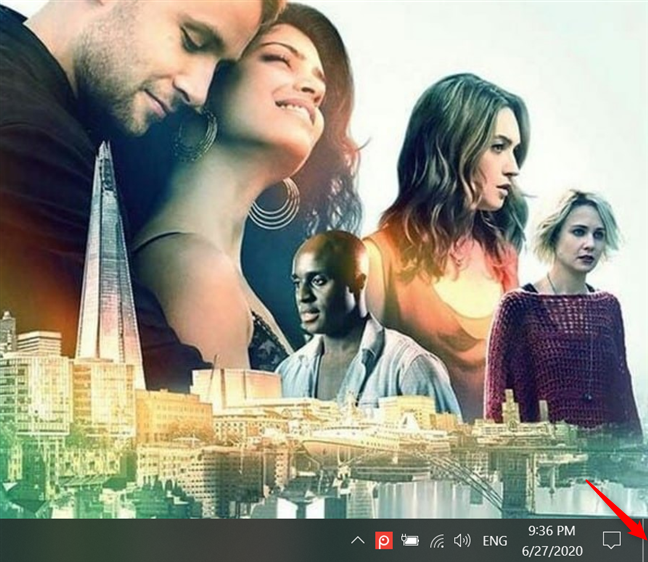
Druk op de knop rechts van een horizontale taakbalk om bureaublad te tonen
Als uw taakbalk verticaal is, bevindt de Show desktop sliver zich aan de onderkant.

Klik of tik op de dunne knop aan de onderkant van een verticale taakbalk om het bureaublad van Windows 10 weer te geven
Als u een tweede keer op hetzelfde gebied aan het einde van de taakbalk drukt, worden alle vensters die u had geopend onmiddellijk teruggezet.
Als alternatief kunt u ook met de rechtermuisknop klikken op de knop Bureaublad weergeven om een contextueel menu weer te geven. Druk op Toon bureaublad voor hetzelfde resultaat.
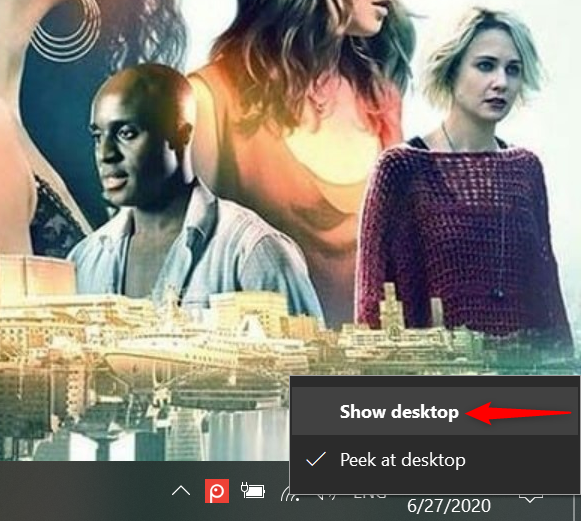
Druk op Toon bureaublad in het contextmenu
Als u het menu opent en nogmaals op Bureaublad weergeven drukt , wordt het effect omgekeerd.
4. Toon het Windows 10-bureaublad vanuit het taakbalkmenu
De taakbalk biedt nog een manier om over te schakelen naar Desktop . Klik eerst met de rechtermuisknop of houd een ongebruikt gedeelte van de taakbalk ingedrukt om het contextuele menu te openen. Klik of tik vervolgens op 'Toon het bureaublad ' .
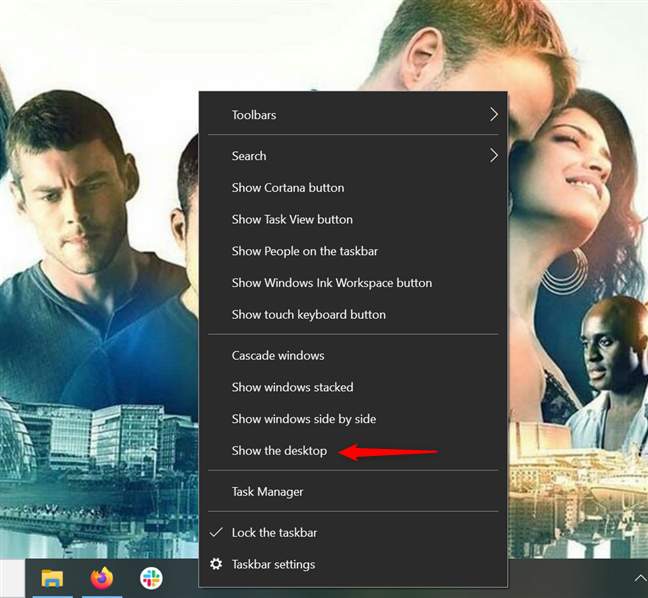
Klik met de rechtermuisknop op een leeg gebied en druk vervolgens op Het bureaublad weergeven in Windows 10
Alle geopende vensters worden geminimaliseerd en u kunt de bureaubladachtergrond zien . Om de app-vensters die u gebruikte te herstellen, opent u het taakbalkmenu opnieuw door er met de rechtermuisknop op te klikken of ingedrukt te houden. Druk vervolgens op de optie "Geopende vensters weergeven" .
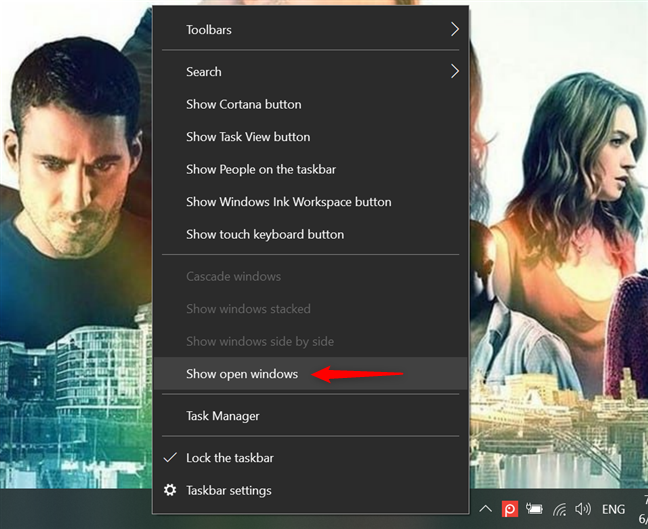
Klik of tik op Open vensters weergeven om ze te herstellen
TIP: Met uitzondering van de sneltoetsen Alles minimaliseren in het tweede gedeelte, kunnen alle andere geïllustreerde methoden worden gecombineerd om snel te schakelen tussen het bureaublad en uw geopende vensters. U kunt bijvoorbeeld op de knop Bureaublad weergeven uiterst rechts op de taakbalk klikken om het bureaublad van Windows 10 weer te geven en vervolgens de sneltoets Windows + D gebruiken om uw actieve app-vensters weer op het scherm te krijgen.
5. Hoe gluren op het bureaublad in Windows 10
Als u gewoon iets op het bureaublad wilt controleren zonder al uw geopende vensters te minimaliseren, kunt u 'Kijken op het bureaublad ' gebruiken . Met deze optie kunt u de inhoud van uw scherm verbergen zonder op iets te drukken. De eenvoudigste manier om het te activeren, is door met de rechtermuisknop op de knop Bureaublad weergeven aan het einde van de taakbalk te klikken. Door op "Kijken op bureaublad" te drukken , wordt de optie ingeschakeld, met een vinkje ernaast.
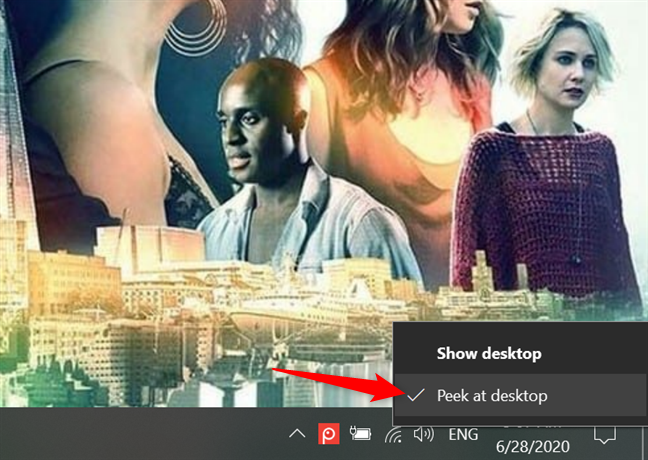
Vink de optie Peek At Desktop aan om deze te activeren
Zodra de optie is ingeschakeld, kunt u de muiscursor over de knop Bureaublad weergeven aan het einde van de taakbalk bewegen om het bureaublad weer te geven . Door de cursor van het gebied weg te bewegen, keert u terug naar uw geopende vensters om uw activiteit te hervatten.
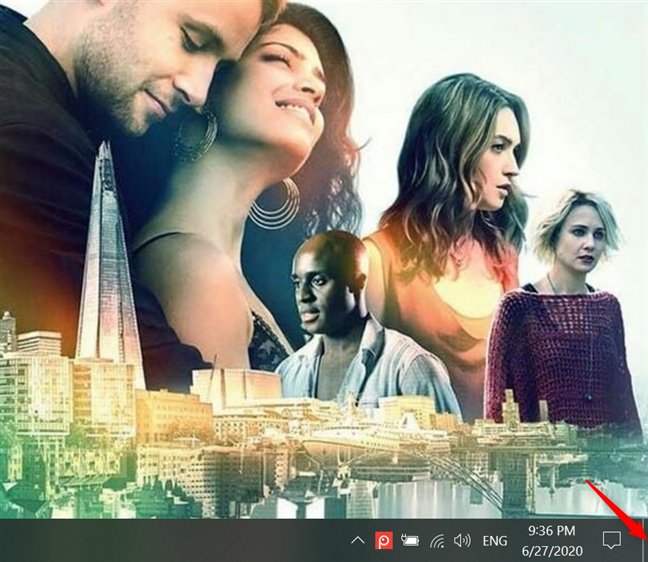
Beweeg de muisaanwijzer over de knop Bureaublad weergeven om naar bureaublad te kijken
Als alternatief kunt u ook "Peek at the Desktop" inschakelen via de app Instellingen . Klik met de rechtermuisknop of houd ingedrukt op de taakbalk om het menu te openen en klik of tik vervolgens op Taakbalkinstellingen .
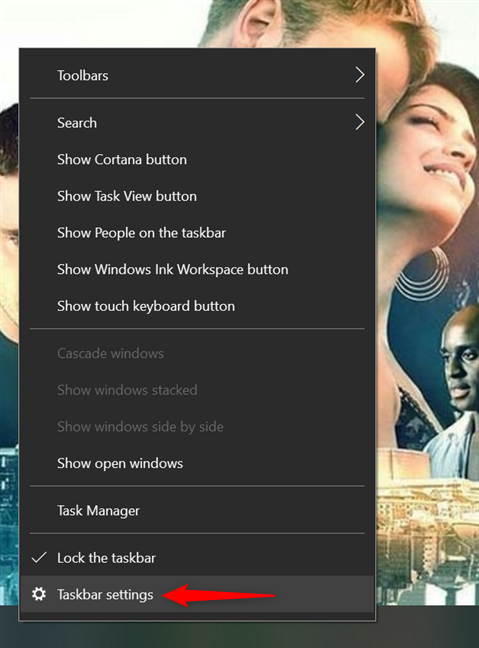
Taakbalkinstellingen openen
Schakel vervolgens de schakelaar in onder de optie "Gebruik Peek om een voorbeeld van het bureaublad te bekijken wanneer u uw muis beweegt naar de knop Bureaublad weergeven aan het einde van de taakbalk" .
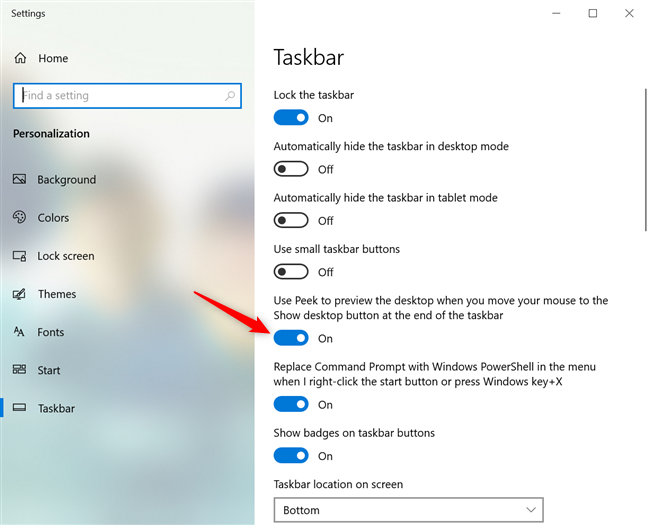
Klik of tik op de schakelaar om Peek . te gebruiken
Om de optie uit te schakelen, verwijdert u het vinkje bij "Kijken naar bureaublad" in het menu van de knop Bureaublad weergeven, of zet u de schakelaar uit via Taakbalkinstellingen .
6. Maak een snelkoppeling op Bureaublad weergeven en zet deze vast waar u maar wilt
U kunt ook handmatig een Show Desktop -snelkoppeling maken. Begin met het maken van een snelkoppeling en voeg in het doelveld het volgende in:
C:Windowsexplorer.exe-shell:::{3080F90D-D7AD-11D9-BD98-0000947B0257}
Klik of tik vervolgens op Volgende .
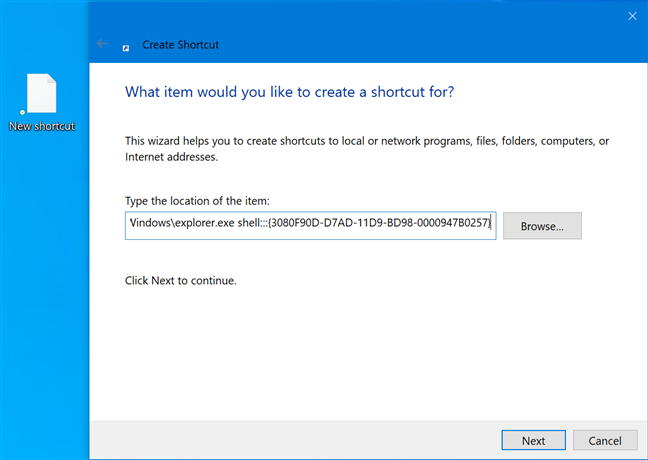
Handmatig een snelkoppeling op het bureaublad maken
Op het volgende scherm kunt u de snelkoppeling Show Desktop een naam geven en vervolgens op Voltooien drukken .
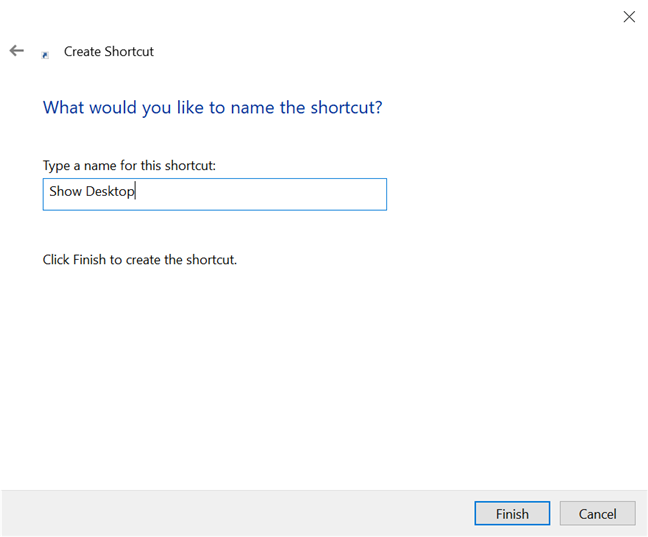
Geef de snelkoppeling een naam om te onthouden waar deze voor is
Om het verder te personaliseren, wijzigt u het pictogram van de snelkoppeling en, als u nostalgisch bent naar de klassieke Show Desktop - snelkoppeling, kunt u uw snelkoppeling zelfs vastzetten op de taakbalk van Windows 10 .
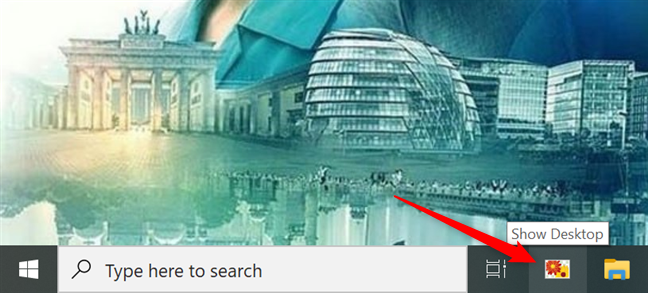
Maak een klassieke Show Desktop-snelkoppeling
Hoe vaak gebruikt u het bureaublad van Windows 10?
We hebben altijd het Windows - bureaublad gebruikt om toegang te krijgen tot wat we nodig hebben op ons besturingssysteem, en daarom hebben we er zelfs enkele van de klassieke snelkoppelingen op het bureaublad aan toegevoegd . En jij dan? Hoe vaak gebruikt u het bureaublad van Windows 10 ? Welke snelkoppelingen en bestanden bewaar je erop? Laat het ons weten in de reacties hieronder.
Met de One UI 6-update kunnen gebruikers camerawidgets toevoegen aan Samsung Galaxy-telefoons, die ze naar wens kunnen aanpassen.
In het volgende artikel leggen we de basisbewerkingen uit voor het herstellen van verwijderde gegevens in Windows 7 met behulp van de ondersteuningstool Recuva Portable. Met Recuva Portable kunt u deze op een handige USB-stick opslaan en gebruiken wanneer u maar wilt. Compact, eenvoudig en gebruiksvriendelijk gereedschap met de volgende kenmerken:
Ontdek hoe je verwijderde bestanden uit de Prullenbak kunt herstellen in Windows 10 met behulp van verschillende handige methoden.
Ontdek hoe je het volume in Windows 10 en Windows 11 kunt regelen, inclusief sneltoetsen en de Volume Mixer.
Een nieuwe map maken in Windows met behulp van het rechtsklikmenu, Verkenner, het toetsenbord of de opdrachtregel.
Leer hoe u uw ontbrekende Samsung Galaxy-apparaten kunt lokaliseren met SmartThings Find. Vind eenvoudig uw smartphone, tablet of smartwatch terug.
Ontdek waar de Prullenbak zich bevindt in Windows 10 en 11 en leer alle manieren om deze te openen, inclusief toegang tot de verborgen map $Recycle.Bin.
Ontdek hoe u de overlay van Radeon Software (ALT+R) kunt uitschakelen wanneer u games speelt in Windows of apps in volledig scherm uitvoert.
Leer hoe je nieuwe lokale gebruikersaccounts en Microsoft-accounts kunt toevoegen in Windows 11. Uitgebreide handleiding met snelkoppelingen en opdrachten.
Ontdek hoe je Microsoft Edge kunt openen in Windows 10 met verschillende methoden. Leer handige tips om snel toegang te krijgen tot Edge.
Leer hoe u WordPad in elke versie van Windows kunt gebruiken om eenvoudige tekstdocumenten te maken, op te maken, te bewerken en af te drukken. Hoe het lint in WordPad te gebruiken.
Ontdek hoe je WordPad kunt openen in Windows 10 en Windows 7 met handige tips en stappen. Hier zijn alle methoden om WordPad te openen.
Leer hoe je de Event Viewer kunt openen in Windows 10 en Windows 11 met verschillende methoden zoals CMD, eventvwr.msc, Windows Terminal en meer.
Hier zijn verschillende manieren hoe je het Action Center kunt openen in Windows 10, inclusief gebruik van de muis, toetsenbord, aanraakbewegingen of Cortana.
Leer hoe u bureaubladpictogrammen kunt verbergen en hoe u pictogrammen van het bureaublad kunt verwijderen, zowel in Windows 10 als in Windows 11.
Als u Galaxy AI op uw Samsung-telefoon niet meer nodig hebt, kunt u het met een heel eenvoudige handeling uitschakelen. Hier vindt u instructies voor het uitschakelen van Galaxy AI op Samsung-telefoons.
Als je geen AI-personages op Instagram wilt gebruiken, kun je deze ook snel verwijderen. Hier is een handleiding voor het verwijderen van AI-personages op Instagram.
Het deltasymbool in Excel, ook wel het driehoeksymbool in Excel genoemd, wordt veel gebruikt in statistische gegevenstabellen en geeft oplopende of aflopende getallen weer, of andere gegevens, afhankelijk van de wensen van de gebruiker.
Naast het delen van een Google Sheets-bestand met alle weergegeven sheets, kunnen gebruikers er ook voor kiezen om een Google Sheets-gegevensgebied te delen of een sheet op Google Sheets te delen.
Gebruikers kunnen ChatGPT-geheugen ook op elk gewenst moment uitschakelen, zowel op de mobiele versie als op de computerversie. Hier vindt u instructies voor het uitschakelen van ChatGPT-opslag.
Standaard controleert Windows Update automatisch op updates. U kunt ook zien wanneer de laatste update is uitgevoerd. Hier vindt u instructies om te zien wanneer Windows voor het laatst is bijgewerkt.
In principe is de handeling om de eSIM van de iPhone te verwijderen, ook voor ons eenvoudig te volgen. Hier vindt u instructies voor het verwijderen van een eSIM op een iPhone.
Naast het opslaan van Live Photos als video's op de iPhone, kunnen gebruikers Live Photos ook heel eenvoudig naar Boomerang converteren op de iPhone.
Veel apps schakelen SharePlay automatisch in wanneer u FaceTime gebruikt. Hierdoor kunt u per ongeluk op de verkeerde knop drukken en uw videogesprek verpesten.
Wanneer u Klik om te doen inschakelt, werkt de functie en begrijpt de tekst of afbeelding waarop u klikt. Vervolgens worden op basis daarvan relevante contextuele acties uitgevoerd.
Als u de achtergrondverlichting van het toetsenbord inschakelt, licht het toetsenbord op. Dit is handig als u in omstandigheden met weinig licht werkt, of om uw gamehoek er cooler uit te laten zien. Hieronder vindt u 4 manieren om de verlichting van uw laptoptoetsenbord in te schakelen.
Er zijn veel manieren om de Veilige modus in Windows 10 te openen, voor het geval dat het u niet lukt om Windows te openen. Raadpleeg het onderstaande artikel van WebTech360 voor informatie over het openen van de Veilige modus van Windows 10 bij het opstarten van uw computer.
Grok AI heeft zijn AI-fotogenerator uitgebreid om persoonlijke foto's om te zetten in nieuwe stijlen, zoals het maken van foto's in Studio Ghibli-stijl met bekende animatiefilms.
Google One AI Premium biedt een gratis proefperiode van 1 maand aan waarmee gebruikers zich kunnen aanmelden en veel verbeterde functies, zoals de Gemini Advanced-assistent, kunnen uitproberen.
Vanaf iOS 18.4 biedt Apple gebruikers de mogelijkheid om te bepalen of recente zoekopdrachten in Safari worden weergegeven.




























